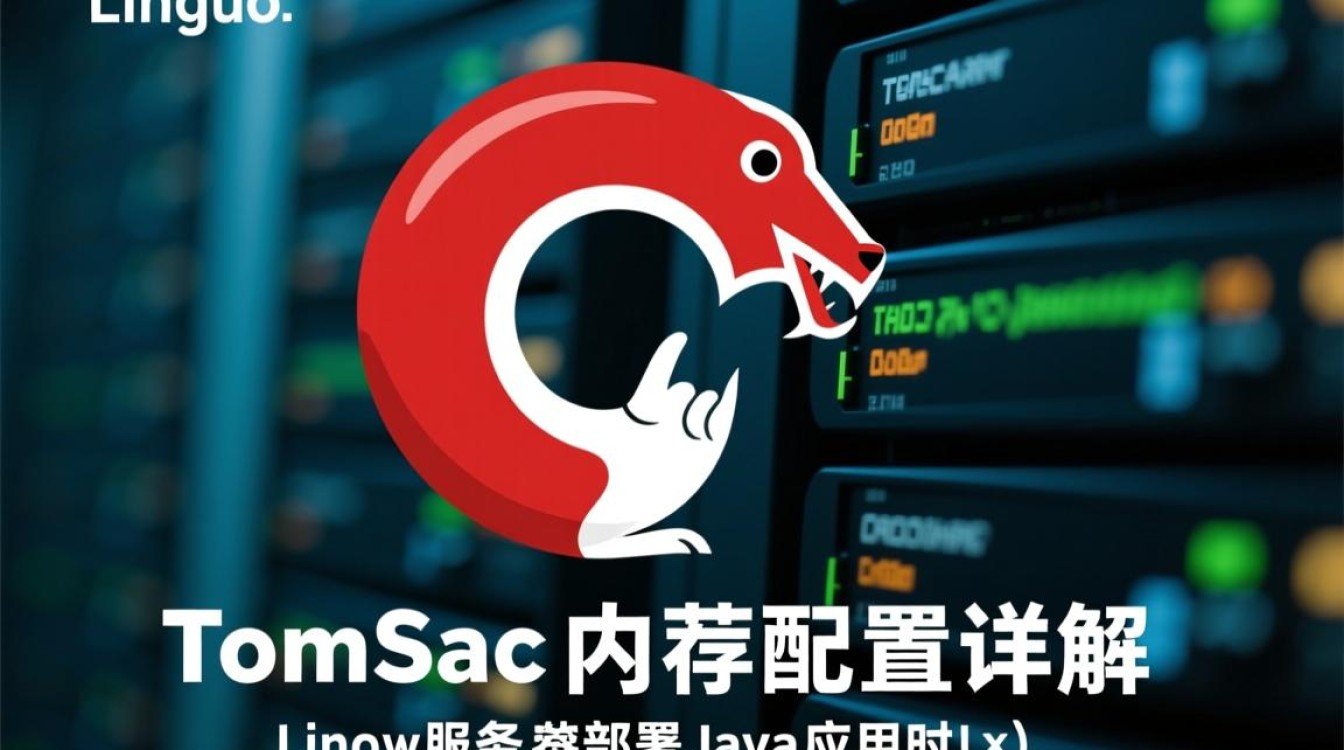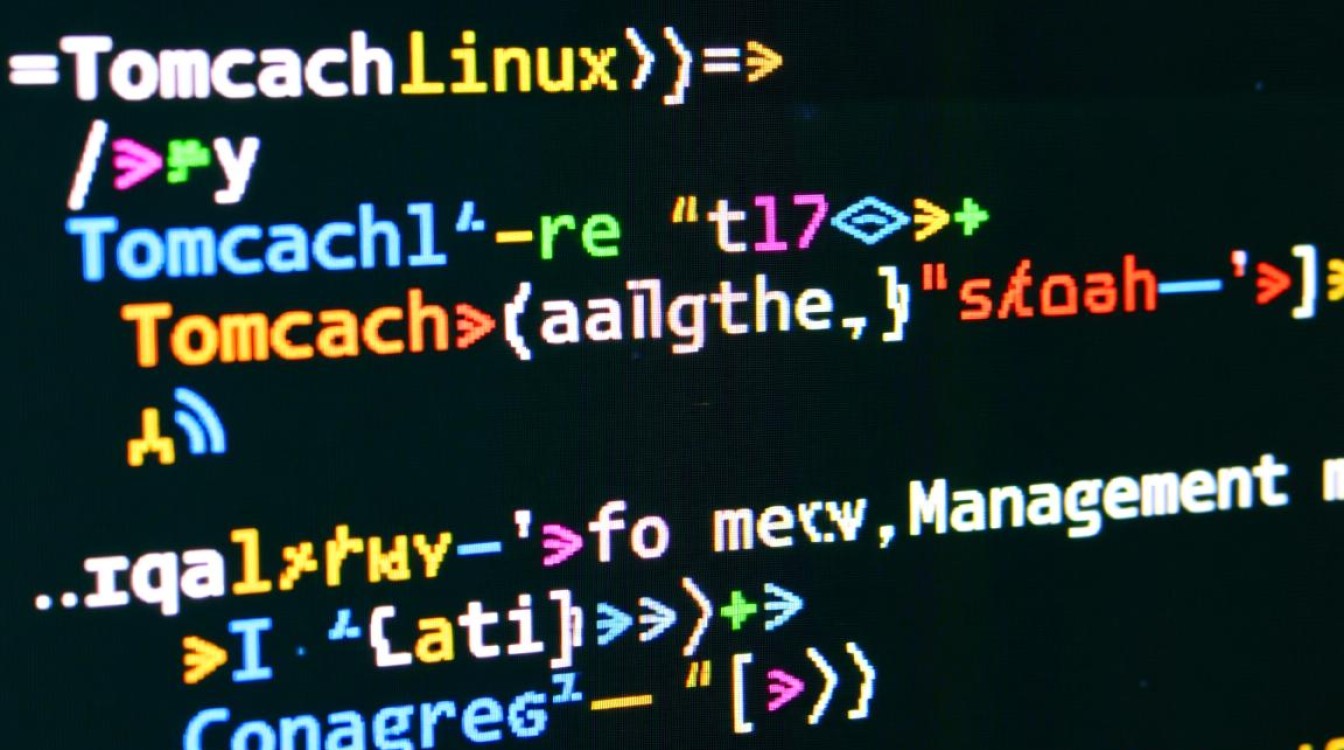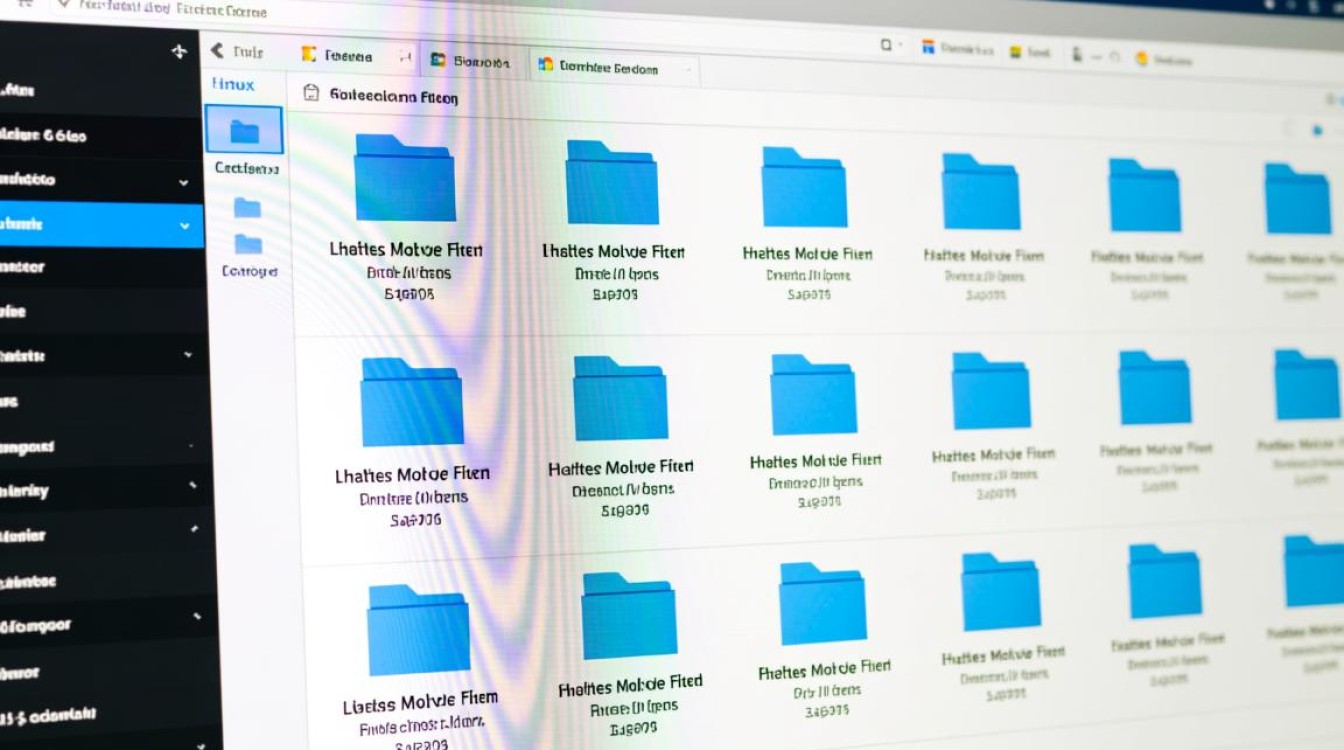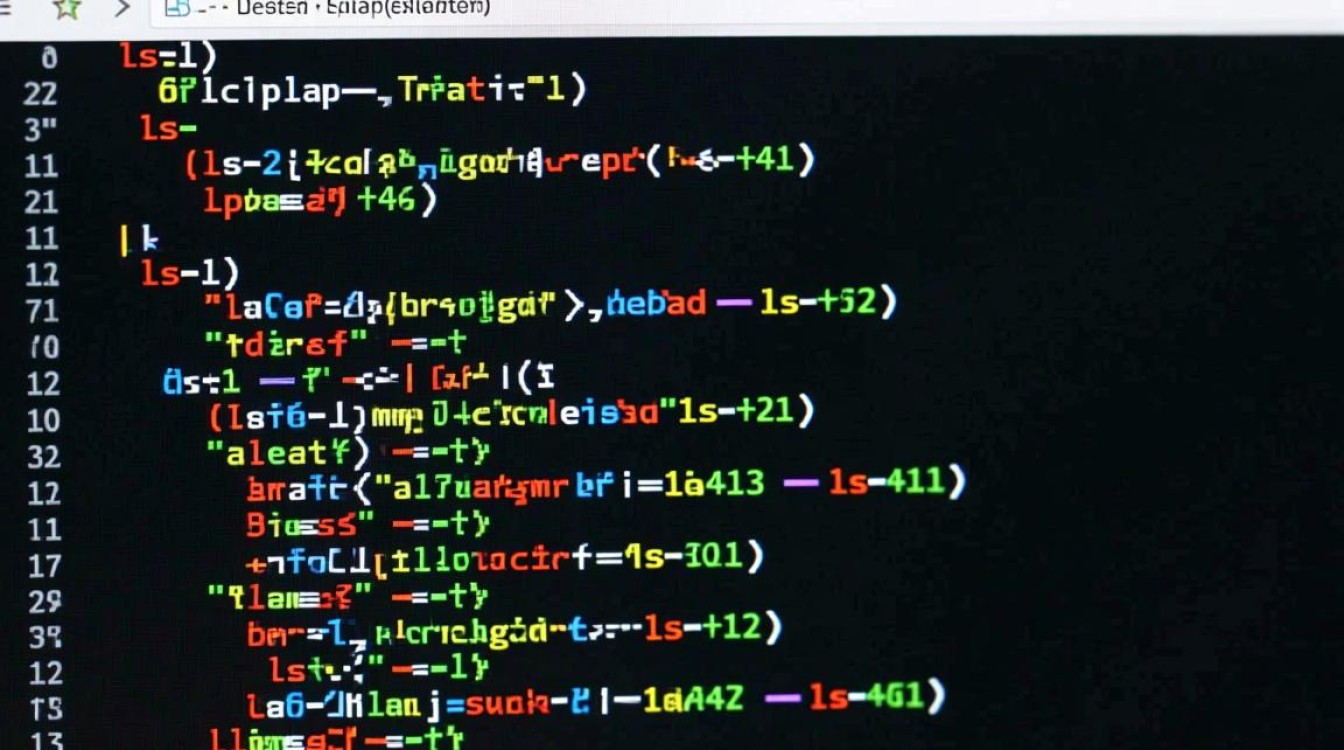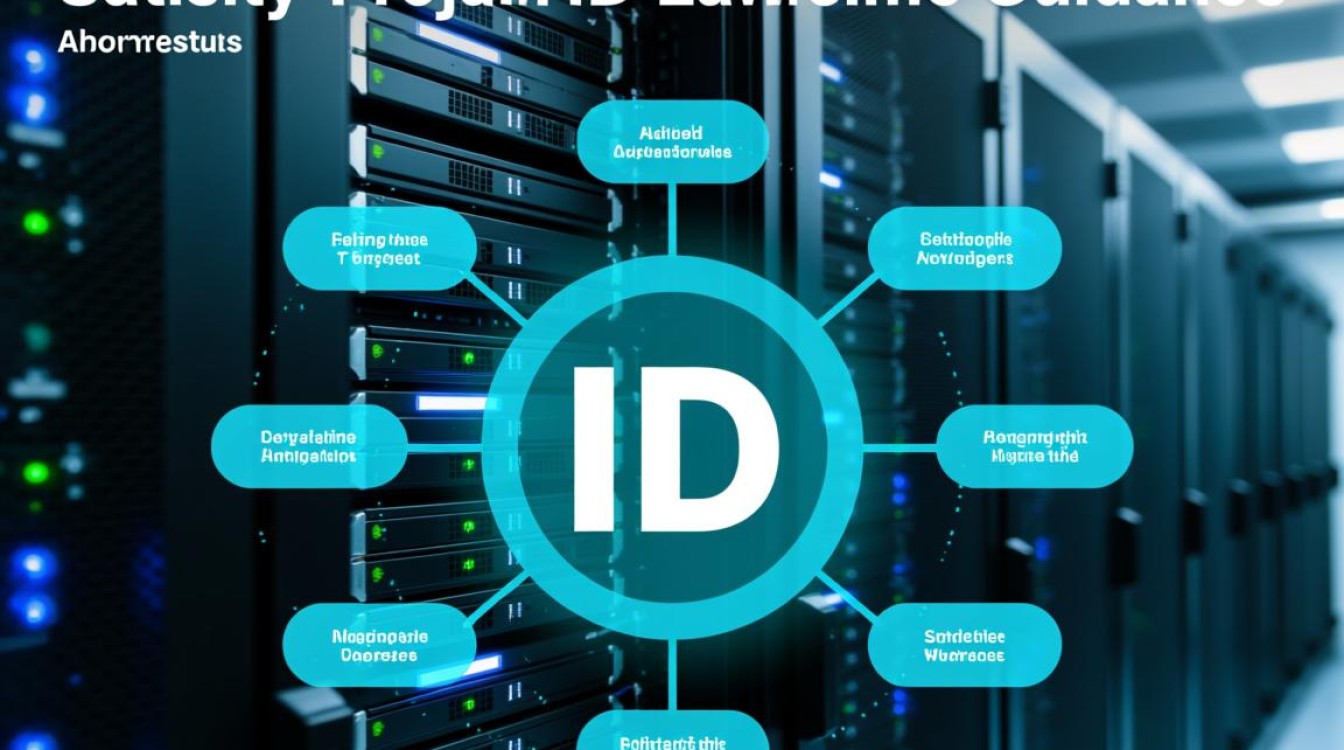Linux 5.8 安装全指南:从准备到系统部署
Linux 5.8 作为内核系列的重要版本,带来了多项性能优化、硬件支持增强及安全性改进,本文将详细介绍 Linux 5.8 的安装流程,涵盖系统准备、安装步骤、配置优化及常见问题解决,帮助用户顺利完成部署。
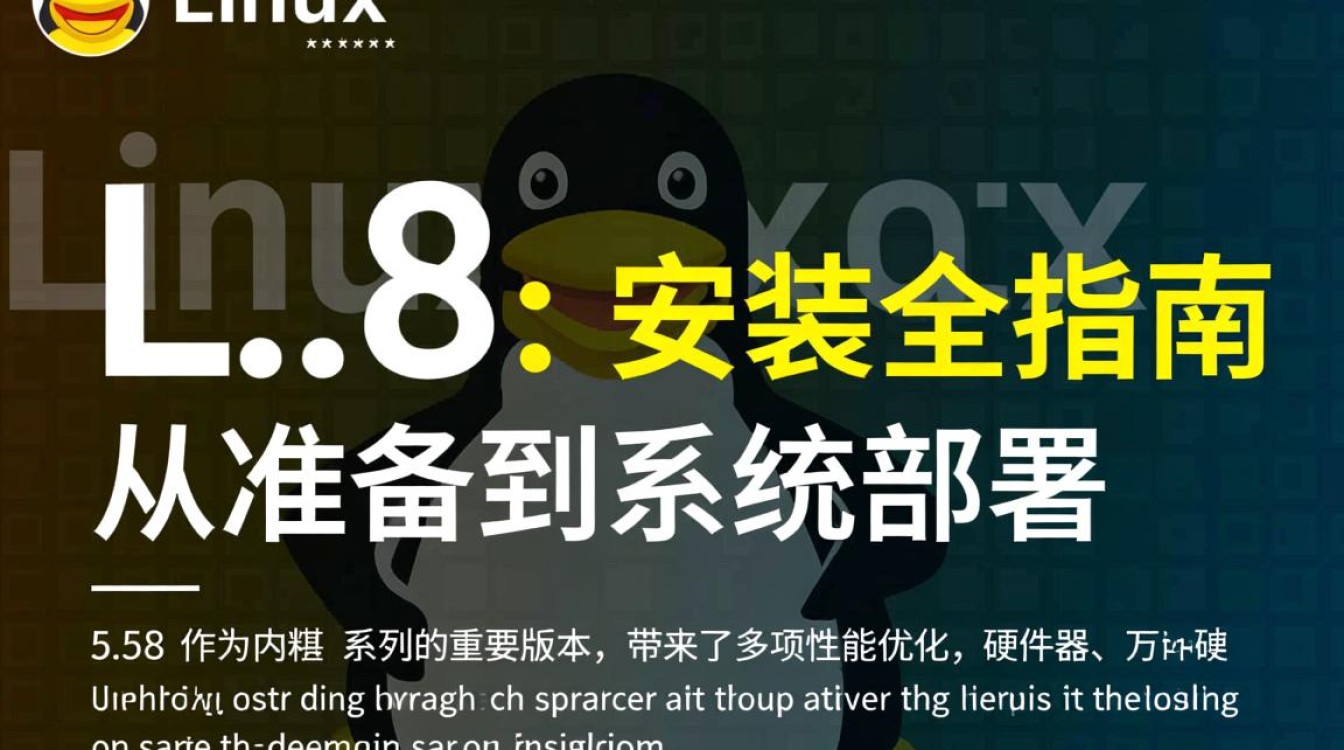
安装前的准备工作
在开始安装 Linux 5.8 之前,需确保硬件环境与系统要求匹配,并做好数据备份与驱动准备。
-
硬件检查
- CPU:支持 x86_64、ARM64 等架构,建议近 5 年内的处理器以获得最佳性能。
- 内存:最低 2GB(推荐 4GB 以上),图形界面环境建议 8GB。
- 存储:至少 20GB 可用空间(推荐 SSD 以提升速度)。
- 其他:确保网卡、显卡等硬件在 Linux 5.8 兼容列表中(可通过内核官网或硬件数据库查询)。
-
数据备份
安装过程会清空目标分区,需提前备份重要数据至外部存储设备。 -
下载镜像与工具
- 从 Linux 官方源或可信社区下载 Linux 5.8 内核镜像(如 Ubuntu 20.04 LTS、Fedora 33 等已支持该内核的发行版 ISO)。
- 使用 Etcher 或 Rufus 等工具制作启动 U 盘,或通过虚拟机软件(如 VMware、VirtualBox)进行测试安装。
安装方式选择
Linux 5.8 的安装可通过多种方式实现,用户可根据需求选择适合的方案。
-
全新安装
适用于无系统或需重装场景,需分区并格式化目标磁盘。 -
升级安装
若当前系统为较新版本(如 Linux 5.4+),可通过包管理器直接升级内核:sudo apt update && sudo apt upgrade -y # Debian/Ubuntu sudo dnf update --refresh # Fedora
安装完成后,重启选择新内核进入系统。
-
虚拟机安装
在 Windows 或 macOS 中通过虚拟机软件创建虚拟机,分配资源后加载 ISO 镜像安装,适合学习与测试。
详细安装步骤(以 Ubuntu 为例)
以下以 Ubuntu 20.04 为例,演示 Linux 5.8 的图形化安装流程。

-
启动系统
插入启动 U 盘,重启电脑并进入 BIOS/UEFI 设置,选择从 U 盘启动,进入安装界面后选择“Install Ubuntu”。 -
语言与键盘布局
选择安装语言(如“简体中文”)及键盘布局(默认“汉语”即可)。 -
网络连接
连接有线或无线网络,确保安装过程中可下载更新。 -
分区设置
- 自动分区:适合新手,系统会自动分配空间(需谨慎选择“清除整个磁盘”)。
- 手动分区:推荐高级用户,建议至少创建以下分区:
/boot:1GB(ext4 文件系统)- 剩余空间的 50%-70%(ext4)
swap:内存的 1-2 倍(若内存大于 8GB 可适当减少)/home:剩余空间(ext4,用于存储用户数据)
-
用户配置
设置主机名、用户名及密码,建议勾选“需要我的密码才能登录”。 -
安装过程
确认分区信息后,点击“现在安装”并继续,等待文件复制与安装完成,重启系统。
安装后配置与优化
-
内核验证
安装完成后,通过以下命令确认 Linux 5.8 内核已生效:uname -r
输出应类似
8.0-xx-generic。 -
驱动安装
- NVIDIA 显卡:
sudo add-apt-repository ppa:graphics-drivers/ppa sudo apt update sudo ubuntu-drivers autoinstall
- 无线网卡:若识别失败,尝试安装
firmware-realtek或firmware-b43-installer。
- NVIDIA 显卡:
-
软件源更新
编辑/etc/apt/sources.list,更换为国内镜像源(如阿里云、清华大学)以加速下载:
sudo nano /etc/apt/sources.list
保存后运行
sudo apt update && sudo apt upgrade。 -
性能优化
- 调整内核参数(如开启 I/O 调度器为
noop):sudo nano /etc/sysctl.conf
添加
vm.swappiness=10及scheduler=noop,运行sudo sysctl -p生效。 - 安装
preload服务,预加载常用文件至内存:sudo apt install preload
- 调整内核参数(如开启 I/O 调度器为
常见问题解决
-
安装卡在硬件检测阶段
尝试添加nomodeset参数至启动项,禁用显卡驱动。 -
无法识别硬盘
检查 BIOS/UEFI 是否开启 AHCI 模式,或尝试手动加载驱动模块(如ahci)。 -
启动后无图形界面
使用sudo systemctl set-default graphical.target恢复默认运行级别。 -
内核升级失败
通过sudo apt --fix-broken install修复依赖,或重新下载内核包安装。